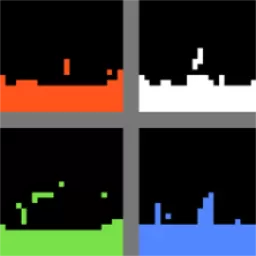华硕B560M主板如何设置U盘启动教程详细步骤
华硕B560M主板作为一款性能稳定、功能丰富的主板,深受国内用户的喜爱。很多用户在安装系统或进行维护时,需要通过U盘启动来实现操作。本文将为大家详细介绍华硕B560M主板如何设置U盘启动的步骤,帮助用户顺利完成从U盘启动的设置。
一、准备工作
在开始设置U盘启动之前,首先需要准备好一个能正常使用的启动U盘。通常,我们会将系统镜像写入U盘,生成可引导的启动盘。推荐使用“UltraISO”、“Rufus”等工具来制作启动U盘,确保制作过程完整且没有错误。
此外,确保主板的BIOS版本为最新,以避免一些兼容性问题。可以登录华硕官方网站,根据主板型号下载并更新BIOS。
二、进入BIOS设置
启动电脑时,屏幕出现华硕logo时,立即按下“Del”键或者“F2”键进入BIOS界面(不同型号可能会有差异,一般华硕主板是“Del”键),进入后即可看到主板的UEFI BIOS主界面。
三、设置U盘启动项
1. 进入“Boot”启动菜单。
在BIOS主界面,使用键盘方向键选择顶部菜单栏中的“Boot”选项,进入启动设置页面。
2. 关闭安全启动(Secure Boot)。
部分主板默认开启了安全启动功能,这会阻止U盘启动。进入“Security”或“Boot”选项中的“Secure Boot”设置,将其状态设置为“Disabled”,关闭安全启动。
3. 启用CSM(Compatibility Support Module)。
部分市面上的U盘启动盘为传统Legacy模式启动,而华硕B560M主板默认开启UEFI模式。若U盘无法识别,需要进入“Boot”选项,找到“CSM”并设置为“Enabled”,启用兼容支持模块。
4. 调整启动顺序。
在“Boot”菜单下,找到“Boot Option Priorities”(启动项优先级)设置,将U盘对应的启动项调整为第一启动项。一般插入U盘后,BIOS会识别启动盘,显示为“UEFI:USB Device”或类似名称,将其上调至最高优先级,确保电脑启动时先读取U盘。
四、保存设置并重启

设置完成后,按“F10”键保存配置,系统会弹出保存提示,选择“OK”确认保存并退出BIOS。电脑会自动重启,这时如果U盘制作正确,电脑即会从U盘启动,进入安装界面或启动菜单。
五、如果无法识别U盘启动怎么办?
1. 确认U盘是否制作正确。使用Rufus等工具重新制作启动U盘,选择正确的分区类型(GPT或MBR)及目标系统(UEFI或BIOS)匹配主板。
2. 更换USB接口。华硕B560M主板一般带有多个USB接口,建议将U盘插入后置的USB2.0接口,有时USB3.0接口对某些旧版本BIOS兼容性不佳。
3. 更新主板BIOS。老版本BIOS可能存在识别问题,建议下载最新BIOS版本进行更新。
六、总结
总的来说,华硕B560M主板设置U盘启动的关键是进入BIOS调整启动顺序,并关闭安全启动和启用CSM功能。通过以上步骤,用户可以顺利实现从U盘启动,完成系统安装或其他维护操作。遇到无法识别U盘启动时,重点检查U盘制作、接口选择以及BIOS版本。希望本文的详细教程能够帮助广大用户顺利完成华硕B560M主板的U盘启动设置。
版权声明:华硕B560M主板如何设置U盘启动教程详细步骤是由宝哥软件园云端程序自动收集整理而来。如果本文侵犯了你的权益,请联系本站底部QQ或者邮箱删除。